Come Creare l'Effetto Pennellata su After Effects?
Aggiornato a 12/05/2025• Soluzioni comprovate
La vita di un content creator consiste nel cercare sempre modi creativi per far risaltare i propri contenuti. Un effetto speciale con molte potenzialità che possono far risaltare i tuoi contenuti è l'effetto pennellata. Semplici pennellate possono aprire nuove possibilità al tuo lavoro e creare una tavolozza dinamica su cui lavorare.
Quindi ora sorge la domanda: come utilizzare l'effetto pennellata nel tuo video? Per conoscere la risposta a questa e ad altre domande correlate, vai alla guida di seguito, dove tutto sarà spiegato in dettaglio.
- Parte 1: Come Creare l'Effetto Pennellata su After Effects?
- Parte 2: 10 Popolari Effetti Video con Pennellata
Parte 1: Come Creare l'Effetto Pennellata su After Effects?
Potrebbe sembrare che le pennellate siano linee semplici senza profondità, ma non è necessariamente vero. Nell'arte, sia analogica che digitale, le pennellate sono note per aggiungere profondità e personalità al personaggio. L'effetto pennellata è una buona opportunità per mostrare nel tuo lavoro la tua creatività e la tua espressività unica.
Un modo semplice per creare nel tuo video disegni e animazioni con pennellate è utilizzare Adobe After Effects. After Effects è un'applicazione Adobe progettata per la creazione di effetti visivi e grafica animata nell'arte digitale, adatta a chi non ha familiarità con essa. Puoi aggiungere l'effetto pennellata tramite After Effects.
Gli effetti visivi e il software di grafica animata, standard del settore, sono facili da usare una volta che ci si prende la mano. Puoi seguire i passaggi indicati di seguito per aggiungere pennellate su After Effects.
Step 1: Creazione dei Layer
Vai su After Effects e fai clic su "Nuova Composizione" nell'interfaccia principale. È possibile modificare il nome in "Comp. Principale". Ora vai alla scheda "Layer" e fai clic su "Nuovo", quindi scegli "Solido". Crea uno sfondo bianco uniforme e fai clic su "OK". Crea un'altra nuova composizione, denominandola "Pennello" e regolando rispettivamente l'altezza e la larghezza a 200.
Crea un altro layer a tinta unita su questa composizione con uno sfondo bianco. Ora fai clic e tieni premuto sull'icona "Strumento Maschera" in alto e scegli "Ellisse". Quindi fai doppio clic su di esso.
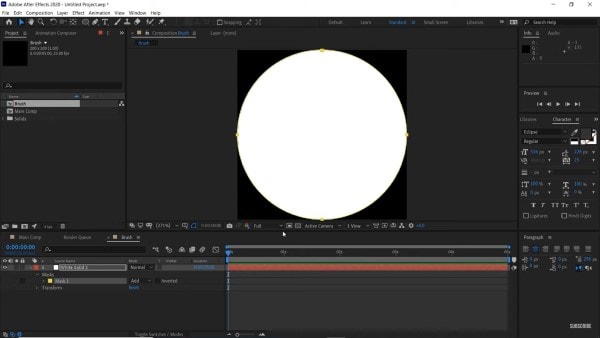
Step 2: Applicazione del Disturbo Frattale
Vai al pannello "Effetti e Presets" e cerca "Frattale". Seleziona "Disturbo Frattale" e rilascialo sul layer bianco uniforme. Puoi aumentare il contrasto a circa 300. Ora seleziona il keyframe "Evoluzione" e trascinalo fino alla fine della timeline.
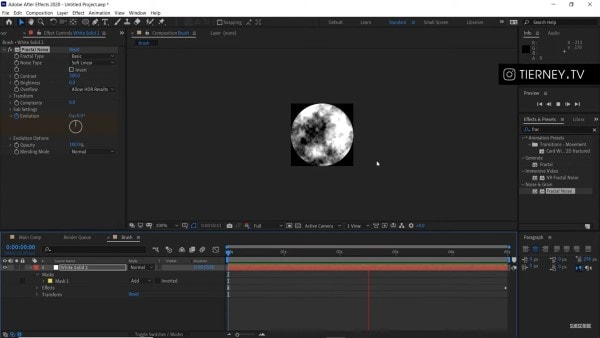
Step 3: Disegno dell'Animazione
Vai alla composizione principale e trascina la composizione Pennello sopra il layer a tinta unita bianca. Puoi ridimensionarlo per regolare le dimensioni del pennello.
Ora prendi lo strumento "Penna" e disegna la lettera o la forma che desideri disegnare. Da sinistra, vai su "Percorso" e premi "Ctrl + C" per copiare. Quindi seleziona il layer del pennello e premi "P". Seleziona "Posizione" e trapassalo. Ora puoi eliminare il layer forma.
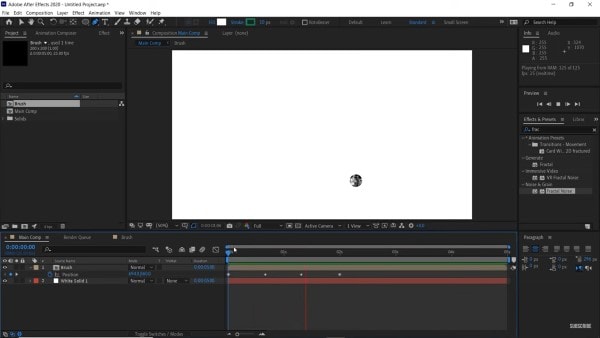
Step 4: Aggiunta dell'eco
Vai su "Layer" e seleziona "Layer di Regolazione" da "Nuovo". Vai al pannello Effetti e digita "Eco". Trascinalo sul layer di regolazione. Quindi dal pannello "Controllo Effetti", aumenta il numero di eco a circa 400 e imposta "Operatore eco" su "Minimo". Inoltre, regola il "Tempo di Eco" il più basso possibile mantenendolo fluido.
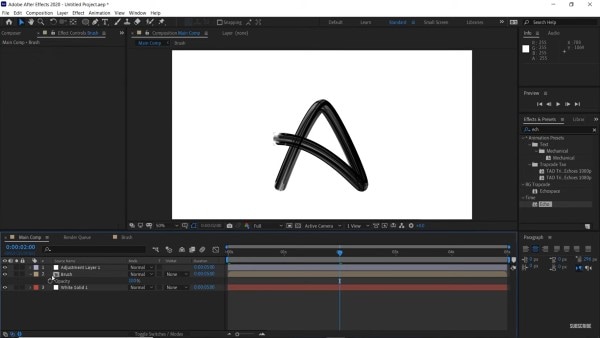
Step 5: Modifiche finali
Puoi regolare l'opacità e le dimensioni andando al layer del pennello e premendo S.
Puoi applicare l'effetto "Sfocatura Rapida" dal pannello Effetti se vedi ancora delle strisce. Trascinalo sul layer di regolazione, regola il raggio di sfocatura su 0.5 e il gioco è fatto.
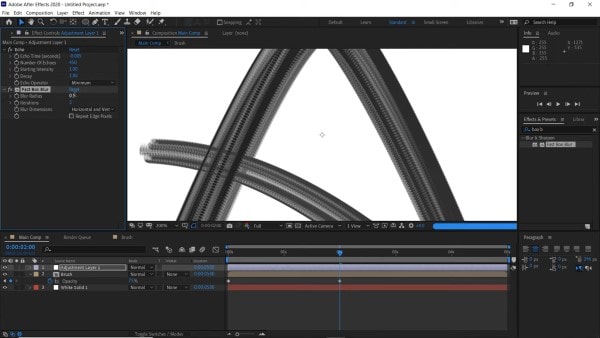
Parte 2: 10 Popolari Effetti Video con Pennellata
Ecco altri modi interessanti per aggiungere pennellate al tuo video. Uno dei modi più semplici per farlo è usareWondershare Filmstock. Lo strumento premium funge da libreria di risorse per Filmora. Puoi trovare numerosi modelli, elementi grafici e predefiniti che ruotano attorno a diversi temi, inclusa l'arte delle pennellate.
Di seguito sono riportati alcuni degli effetti video con pennellate di Filmstock, che sono molto popolari tra gli utenti. Scopri tu stesso di cosa si tratta.
1. Brush Typography Pack
Il Brush Typography Pack di Wondershare Filmstock è un ottimo strumento per aggiungere pennellate al tuo video. Con 12 modelli di titoli e 27 diversi elementi artistici, questo pacchetto è perfetto per aggiungere caratteri con effetto pennellata.
Le pennellate creative con un carattere elegante si riveleranno sicuramente una buona aggiunta al tuo video. Il Brush Typography Pack presenta alcuni modelli di design moderni e chic per elevare i tuoi contenuti.
2. Brush Paint Pack
Con un totale di 12 modelli di titoli, 3 sovrapposizioni e 10 transizioni, Brush Paint Pack è un'ottima scelta. È dotato di alcune pennellate colorate che sicuramente aggiungeranno vitalità e dinamicità al tuo video. Puoi utilizzare questo modello con Filmora 9.6 o versioni successive, per rendere il tuo progetto artistico un successo.
3. Brush Art Design Pack
Il pacchetto Brush Art Design di Filmstock contiene effetti di pittura vivaci e colorati. Puoi utilizzare i diversi modelli di titolo, elementi, sovrapposizioni o transizioni per ottenere il massimo dal tuo video artistico. Gli effetti con pennellate e gli elementi di scarabocchio sono un ottimo modo per catturare l'attenzione dello spettatore. Questo colorato pacchetto artistico con pennellate è piuttosto famoso tra gli utenti di Filmora.
4. Beauty Brushy Pack
Per le persone legate all'industria della bellezza, il Beauty Brushy Pack è sicuramente una scelta adatta. Compatibile con Filmora 9.1 o versioni successive, il pacchetto include in totale 7 modelli di titoli, 6 elementi, 3 sovrapposizioni e transizioni.
Utilizzando il Beauty Brushy Pack di Filmstock, puoi realizzare video con effetti di trucco unici per il tuo portfolio o per altri scopi. Troverai alcuni elementi belli e accattivanti nel pacchetto, con diverse eleganti pennellate.
5. Peachy Keen Pack
Un modello piuttosto popolare, il Peachy Keen Pack è tutto ciò di cui hai bisogno per i tuoi progetti estivi. Questo pacchetto può essere utilizzato in tutti i modi che desideri, dai video di trucco ai progetti scolastici. Il Peachy Keen Pack può essere utilizzato per aggiungere sfocature ai tuoi contenuti, con un'atmosfera calda e sfocata.
Il pacchetto include anche alcuni font ed effetti con pennellate grunge che possono essere utilizzati per aggiungere un diverso tipo di tema al tuo video.
6. Painter Pack
Creato per ogni sognatore, il Painter Pack è compatibile con Filmora 9.1 e versioni successive. Gli 8 modelli di titoli, 14 elementi e 4 transizioni rendono il pacchetto perfetto per molteplici usi. Basato principalmente su acquerelli, conferisce un'aura delicata e sognante.
Puoi utilizzare il painter pack nei tuoi video scolastici, promozioni, progetti artistici, portfolio, showreel e quant'altro. Lo stile acquerello è un ottimo modo per introdurre l'effetto pittura nei tuoi video. È particolarmente utile per aggiungere pennellate artistiche nei video relativi all'istruzione.
7. Paris Sketchbook Pack
Ruotando attorno al tema dell'arte delle pennellate, il Paris Sketchbook Pack contiene tutto ciò di cui hai bisogno per una guida di viaggio vintage. Con oltre 200 milioni di download, il pacchetto contiene 15 modelli di titoli, 35 elementi diversi, 6 overlay e 12 transizioni.
I modelli vintage sono piuttosto efficaci nell'offrirti una passeggiata virtuale nella Città della Luce. Con alcune splendide viste su tutta Parigi, questo pacchetto emana importanti vibrazioni retrò.
8. DIY Ink Pack
Ispirato da alcune vivaci pennellate, il DIY Ink Pack è perfetto per aggiungere un tenue effetto artistico al tuo video. Questo pacchetto luminoso e artistico di Filmstock contiene una brillante selezione di vortici, scarabocchi e trattini. Puoi utilizzare il modello per aggiungere, senza alcuno sforzo, l'effetto pennellata al tuo video. Gli effetti colorati e astuti possono essere utilizzati in diversi modi nel tuo video.
9. Graffiti Pack
Ispirandosi all'effetto della vernice spray sui muri della città, il Graffiti Pack di Filmstock è unico nel suo genere. Il modello include 59 elementi creativi, tra le altre cose, per conferire un fascino luminoso e ribelle ai tuoi contenuti.
10. Urban Graffiti Pack
L'Urban Graffiti Pack di Filmstock contiene anche alcuni effetti di vernice spray premium per conferire un'aura colorata e hipster al tuo video. Ispirato alla street art e ai graffiti, Filmstock offre una miscela di elementi vivaci e artistici per i tuoi contenuti video. Puoi usare l'animazione della pittura per incorporare il famoso street style nel tuo video.
Conclusioni
Non si dovrebbe mai sottovalutare il potere di alcune semplici pennellate. Ora hai visto l'effetto pennellata e come puoi aggiungerlo facilmente al tuo video. Prova il meraviglioso effetto artistico delle pennellate Filmstock su Filmora video editor per elevare i tuoi contenuti e video senza sforzo.
 Download protetto, nessun malware, nessun rischio - solo 1 clic per provare
Download protetto, nessun malware, nessun rischio - solo 1 clic per provare

Il programma di montaggio video potenziato dall'IA, superpotente e facile da usare per tutti i creatori.
Provalo Gratis Provalo Gratis Provalo Gratis




